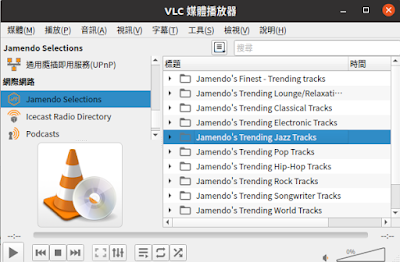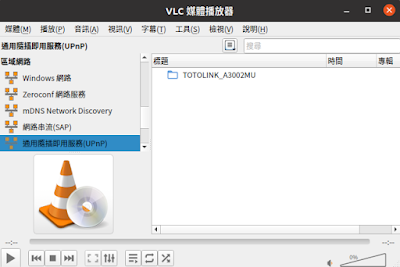050822 原標題"用VLC看nas最方便"改此,集中之前相關筆記在此。新增以0x標示
062523更新 5.
01. 看手機直播源m3u等
1. 用VLC看nas影音檔最方便
2. 用VLC聽midi及看電視
3. mp4 to mp3, flv to mp3, wav to mp3
4. VLC播放指定時段
5. 用VLC執行影片裁剪最簡單,或Winff
01. 看手機直播源m3u等(050822)
(051022)手機畫面小不易看,有些源內的m3u台VLC不能看,自行過濾。
在文字檔內單一的m3u→nb由媒体(M)→開啟網路串流(N)→貼入網路串流即可
如是xxx.m3u檔→直接由VLC開啟→檢視(V)→播放清單 (L)
※以上2影片只能用VLC看,用vokoscreenNG錄製。
另可參考我的電視盒Diamond A9在播放器加入源等
參考我的 大通OTT-2100電視盒用IPTV看ETH(020124)
1. 用VLC看nas影音檔最方便 062720
比smba快,各系統皆可,請看我的電視盒Diamond 33.ubuntu不安裝smba即可直接用vlc看nas影音,並可由此聽音樂
檢示(V)→播放清單(L)→網際網路
看nas影音檔→VLC開啟→檢視(V)→播放清單 (L)→通用隨挿即用服務(UPnP)→如下圖
此例→web輸入→"http://192.168.0.1:8200/MediaItems/203.m4a"即可在web播放,
或單點由VLC播放。
2. 用VLC聽midi及看電視 032422
vlc play midi方法更新
20.04 install
fluid-soundfont-gm_3.1-5.1_all.deb
後再將/usr/share/sounds/sf2/FluidR3_GM.sf2
該.sf2 copy 到/home下任一目錄,再由vlc開mid檔即可播放
改用MuseScore讀取midi
※以下用不到了,僅參考用
092013
在vlc看電視的方法,到http://addons.videolan.org/
在Apps選Internet Channel再選widih tv下載
playlist.m3u後以vlc開啟
Midi
※042614更新 ubuntu 14.04不可安裝,vlc會當掉。
091813
終於找到在vlc聽midi的方法,參考
http://www.mail-archive.com/lubuntu-users@lists.ubuntu.com/msg02350.html
在vlc看電視的方法,到http://addons.videolan.org/
在Apps選Internet Channel再選widih tv下載
playlist.m3u後以vlc開啟
Midi
※042614更新 ubuntu 14.04不可安裝,vlc會當掉。
091813
終於找到在vlc聽midi的方法,參考
http://www.mail-archive.com/lubuntu-users@lists.ubuntu.com/msg02350.html
只要Fluidsynth plugin,找Fluidsynth plugin for VLC安裝。
3. mp4 to mp3, flv to mp3, wav to mp3
052122 個人還是用ffmpeg最順,不會指令請由軟体中定安裝gui的Winff。
121920 不再更新,用vlc即可
030214 mp4 to mp3 用ffmpeg指令
ffmpeg -i video.mp4 -f mp3 -ab 192000 -vn music.mp3
040614 flv to mp3
ffmpeg -i fichier.flv -f mp3 -vn -acodec copy fichier.mp3
4. VLC播放指定時段 原011220
vlc播放指定時段,如1分到1分10秒
vlc --start-time=60 --stop-time=70 test.webm
5. 用VLC執行影片裁剪最簡單 (071218) ,或Winff(070222)google找 Ubuntu 18.04 Linux How to Cut Video Clips using VLC Media Player檢視→選取進階控制→播放中按錄影(存到同目錄,只能用vlc看),再轉換一次即可。用ffmpeg指令合併影片最簡單,google找 Merging multiple (more than two) videos on Ubuntu 摘要如下:FFmpeg is the best way to accomplish this from the command line using the concat filter.I tried 20+ different ways before I found this and it works like a charm. If the videosare without audio, your command would be: ffmpeg -i vid-1.mp4 -i vid-2.mp4 -filter_complex '[0:v] [1:v] concat=n=2:v=1 [v]' -map '[v]' output.mp4 If the videos have audio, your command would be: ffmpeg -i vid-1.mp4 -i vid-2.mp4 -ar 44100 -ab 64k -ac 1 -c:a libmp3lame -filter_complex '[0:0] [0:1] [1:0] [1:1] concat=n=2:v=1:a=1 [v]' -map '[v]' -map '[a]' output.mp4 You can obviously substitute the audio bitrate, channels, etc. for other numbers,but these are very standard.youtube下載後只取精華內容用此法,不理會終端機結果。020423測試由ubuntu 20.04 ffmpeg剪出失敗,不能使用。vlc可以,檔案比Winff小。070222今天第一次使用剪出功能,使用Winff。072519 用ffmpeg剪出youtube只要的部份,找到如下ffmpeg -i original.mp4 -ss 00:01:52 -c copy -t 00:00:10 output.mp4 -i:input file. The file name of the original video clip. -ss:start timestamp. In my case I tried to copy the new video from the original video started after 1 minute and 52 seconds. -t:indicating the duration of the new video clip, in my case, 10 seconds. Not sure parameter -c for, maybe the action? If some1 knows, let me know plz. 先播一次原始,再決定從那時段剪